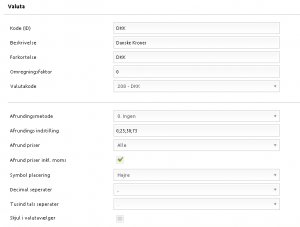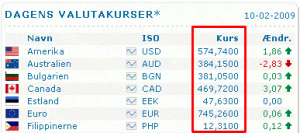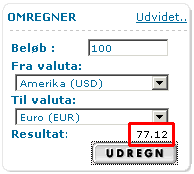Valuta
- Oprette og redigere valuta
- Afrunding af valuta
- Pris Formatering
- Beregning af omregningsfaktorer
- Sådan slettes en oprettet valuta
Oprette og redigere af valuta
For hver valuta der oprettes skal der angives beskrivelse, forkortelse samt omregningsfaktor. Omregningsfaktoren bruges til automatisk beregning af priser i f.eks. $, i forhold til den opgivne pris i standardvaluta på varen.
Pris i anden valuta end standard valuta beregnes automatisk, når omregningsfaktoren er korrekt. Tilknytningen af priserne i andre valuta på varen er beskrevet under Priser HER
I ovenstående eksempel, er der udeladt Paygateway. Det er vigtig at bemærke, at hvis feltet er tomt, vil der blive overført valutakode 208 som er standard for betalingsserveren. Skal der afregnes US dollars, skal der vælges kode 840. Se evt. valutakoder i DanDomain Betalingssystem hjælpen
Alle oprettede valuta kan vælges som møntenhed under Indstillinger –> Site (Standard valuta).
Redigering af allerede oprettede valuta sker ved at trykke på ![]() .
.
Ved redigering af oprettede valuta sættes evt. default gateway, afrundinger samt indstillinger herfor op efter behov.
| Overskrift | Beskrivelse |
| Kode (ID) | Dette ID bliver sat i databasen, og må ikke ændres når det først er sat. Ændres dette ID, vil priserne tabe sin tilknytning i databasen. |
| Beskrivelse | Dette er valutaens interne beskrivelse, og som den skal vælges ud fra, eksempelvis under Indstillinger –> Site (Standard valuta). |
| Forkortelse | Denne forkortelse bestemmer hvordan valutaen skal vises for kunden, som eksempel kan den samme valuta vises som ( €, EUR, EURO ). |
| Omregningsfaktor | Læs mere om omregningsfaktor HER. |
| Valutakode | Valutakode bestemmer hvilken valuta beløbet sendes til betalingssystemet som, Se de forskellige valutakoder i DanDomain Betalingssystem hjælpen. |
| Afrundingsmetode | Læs mere om afrundingsmetode HER. |
| Afrundings indstilling | Læs mere om afrundings indstilling HER. |
| Afrund priser | Læs mere om afrund priser HER. |
| Afrund priser inkl. moms | Bestemmer om prisen skal afrundes før eller efter momsen tillægges prisen |
| Symbol placering | Bestemmer på hvilken side af tallene valutabetegnelsen vises. Eks: Kr. 100,00 eller 100,00 Kr. |
| Decimal separator | Her kan der vælges om der skal benyttes punktum eller komma som decimal separator, da dette afviger fra land til land |
| Tusindtals separator | Her kan der vælges om der skal benyttes punktum eller komma som tusind tals separator, da dette afviger fra land til land |
| Skjul i valutavælger | Valutaen vil ikke kunne vælges i den valutavælger man (valgfrit) kan få vist på varelister og varekort. Kan feks. benyttes hvis man har en valuta man ikke kan slette. |
Afrunding af valuta
Afrunding sker i udgangspunktet kun, hvor der er angivet en omregningsfaktor. Eksempelvis hvis der er oprettet en vare med en 1 stk. pris på kr. 100,- vil denne ikke blive beregnet, hvorimod den valutaberegnede pris i EURO vil blive afrundet efter afrundingsindstillingen på valutaen.
Der kan afrundes separeret af ; (semikolon). Eksempelvis hvis der ønskes afrundet til nærmeste kvarte kroner, så det passer med danske mønters værdi, kan skrives:
0;25;50;75 under afrundings indstilling (bemærk, semikolon separering af flere værdier kan kun benyttes ved brug af møntenheder for afrundingsmetode). Husk, denne benyttes typisk kun ved valuta/møntenhed og disses kommatal.
Ønsker man at afrunde alle priser, uanset om de er fast indtastede eller valutaberegnede, kan indstillingen “Alle” benyttes.
Dertil kan tilføjes om priser skal afrundes før eller efter der er beregnet moms af varens pris.
Prisformatering
Det er muligt selv at bestemme hvordan de viste priser i frontend skal formateres ved at angive en placering for valuta symbol, samt at bestemme decimal og tusind tals seperator for prisen.
På den måde kan man feks. formaterer en pris i £ som £ 1,000.50 of en pris pris i kr som 1.000,50 kr
Beregning af omregningsfaktorer:
Den korte forklaring på omregningsfaktorer:
Hvor meget koster 100 af den pågældende valuta i standardvalutaen?
Hvis din standard valuta er danske kroner (DKK):
Valutakursen, og det tal der skal indsættes i feltet “Omregningsfaktor” findes let via siden http://valutakurser.dk, i kolonnen “Kurs”:
Hvis din standardvaluta IKKE er i danske kroner:
Er din standard valuta IKKE i danske kroner, men for eksempel Euro, kan samme side (http://valutakurser.dk) med fordel benyttes også. Her er det i stedet deres “Omregner” der skal bruges. For så at finde omregningsfaktoren mellem standardvalutaen euro (EUR) , og for eksempel amerikanske dollars (USD) indtastes der “100” i feltet “Beløb”, og i “Fra Valuta” vælges amerikanske dollars, og i “Til Valuta” vælges så euro. Tryk dernæst på “Udregn”, og du kan så se at omregningsfaktoren i dette tilfælde er ca. 77:
Sådan slettes / fjernes en oprettet valuta
For at en valuta kan slettes i shoppen, er der 3 krav der SKAL være opfyldt:
- Der må ikke være sprog i shoppen der benytter denne valuta som standardvaluta
- Der må ikke ligge ordrer i shoppen i denne valuta.
- Der må ikke være oprettet priser på varer i denne valuta.
Har man ordrer eller varer der falder ind under ovenstående 3 punkter, skal dette rettes før valutaen kan slettes.
Kan man ikke opfylde ovenstående, og slette valutaen, kan man benytte sig af valgmuligheden Skjul i valuta vælger, som findes på den enkelte valuta.